ghost win7 纯净版系统摄像头异常的原因分析及解决方法
时间:2019-03-14 16:36:13来源:装机助理重装系统www.zhuangjizhuli.com作者:由管理员整理分享
对于电脑配置摄像头并不陌生吧,摄像头可以说是QQ必备,但是在使用过程中也会遇到一些问题,这不最近就有用户在使用ghost win7 纯净版系统摄像头的过程中也难免遇到一些问题,对于这个问题,我们应该怎么办呢?又是什么原因呢?那么下面小编就来看看日常摄像头异常的解决方法吧。
第一种摄像头异常的原因:它不是内置摄像头,而是外接的USB摄像头,只要将摄像头插上USB端口,系统就会有反应。
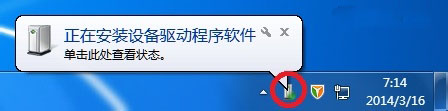
第二种摄像头异常的原因:摄像头已是免驱动程序的,操作系统检测到新硬件,会自动安装直至可用提示。
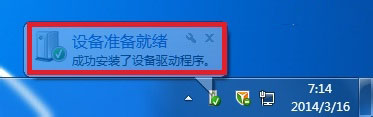
第三种摄像头异常的原因:摄像头需要安装驱动程序,一般购买摄像头的时候会附送驱动程序光盘,此时就需要将摄像头的光盘插上去让其自动辨认即可自动安装了。或者到设备管理器中扫描新添的设备,找到后更新驱动程序即可:开始→控制面板→系统→硬件→设备管理器→扫描检测硬件改动
第一种解决方法:QQ设置方法:
1、首先,我们可以在安装好摄像头之后,重启电脑予以确认。此时打开应用程序即可使用视频了。比如QQ设置方法:QQ控制面板→左下方的齿轮状图标→系统设置→音视频→视频设置→即可看到视频画面,如果没有看到摄像头的画面,可能被禁用了,点选设备右边的▼点选摄像头设备即可。如有被占用的提示,一般属于多程序占用摄像头的缘故,只要关闭使用摄像头的其他应用软件就能解决问题。
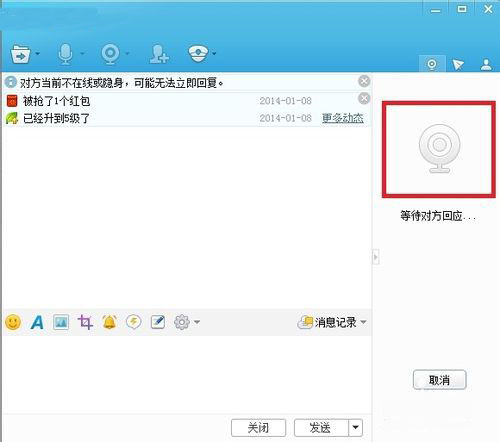
2、还不行,可以先拔除摄像头,然后打开应用软件,重新拔上去即可,或者查看修复摄像。如果还是被占用,可以使用命令解除之:
开始→运行→输入命令:regsvr32 Quartz.dll 点击确定,或按回车(Enter键)执行命令。稍后就会有注册 Quartz.dll 动态链成功的提示→确定。
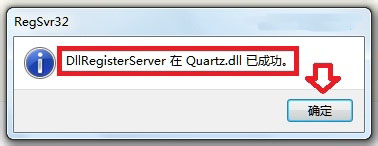
第二种解决方法:修复摄像:
1有的摄像头是需要安装驱动程序的,如没有匹配的驱动程序,可以使用驱动精灵或者驱动人生之类的自动更新驱动程序的软件找一下,也可以到设备官网下载匹配的驱动程序,但是,有些老设备已经不提供Windows7操作系统的驱动程序,如果官网上还有Vista驱动程序的不妨使用这个驱动程序替代。更新之后勿忘使用驱动精灵等软件备份一下,以备不时之需。
2、有时候从设备管理器中查看摄像头的驱动程序很正常,但就是不能用。此时可以关注摄像头设备是否被禁用了?如是,启用即可。其启用的方法如下:
开始→控制面板→系统→硬件→设备管理器→图像设备→摄像头设备(PC Camera名称会有不同)→图标上有个向下的小箭头就说明被禁用了→右键点击摄像头设备→启用
3、遇到疑难杂症,还可以使用第三方软件来解决摄像头异常的问题,比如,电脑管家→电脑诊所→搜索框中输入关键词:摄像头→就会有很多解决方案,点击其中的(摄像头打不开)一键修复即可。
第三种解决方法:摄像头图标:
正常情况下,安装好摄像头计算机文件夹中会有摄像头的图标,需要的时候点击即可打开。但是,有时候摄像头可以使用,但没有这个图标,可以设法调出来。
1、首先下载一个 【AMCap摄像头】软件,然后解压、安装一下。此时会在桌面生存摄像头设置软件的快捷图标,选中之后复制(Ctrl+C)到剪切板待用。
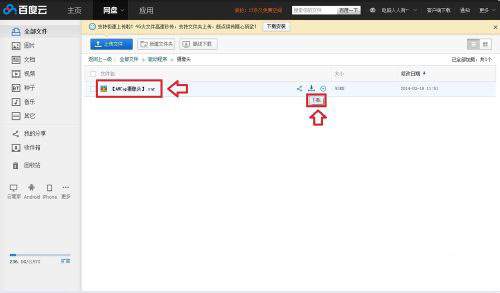
2、然后,打开以下文件夹,将桌面上的摄像头图标黏贴复制进去即可: C:Users(用户名)AppDataRoamingMicrosoftWindowsNetwork Shortcuts,再到计算机文件夹中查看,摄像头图标就有了,点击即可打开摄像头应用了。
通过教程对系统摄像头异常分析通过设置与修复,那么摄像头的故障也随之而解决了,如果你也遇到同样的问题,也不妨试试教程中的方法去解决吧。希望这个教程对大家有所帮助吧。
第一种摄像头异常的原因:它不是内置摄像头,而是外接的USB摄像头,只要将摄像头插上USB端口,系统就会有反应。
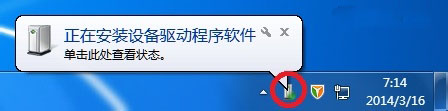
第二种摄像头异常的原因:摄像头已是免驱动程序的,操作系统检测到新硬件,会自动安装直至可用提示。
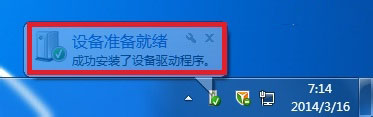
第三种摄像头异常的原因:摄像头需要安装驱动程序,一般购买摄像头的时候会附送驱动程序光盘,此时就需要将摄像头的光盘插上去让其自动辨认即可自动安装了。或者到设备管理器中扫描新添的设备,找到后更新驱动程序即可:开始→控制面板→系统→硬件→设备管理器→扫描检测硬件改动
第一种解决方法:QQ设置方法:
1、首先,我们可以在安装好摄像头之后,重启电脑予以确认。此时打开应用程序即可使用视频了。比如QQ设置方法:QQ控制面板→左下方的齿轮状图标→系统设置→音视频→视频设置→即可看到视频画面,如果没有看到摄像头的画面,可能被禁用了,点选设备右边的▼点选摄像头设备即可。如有被占用的提示,一般属于多程序占用摄像头的缘故,只要关闭使用摄像头的其他应用软件就能解决问题。
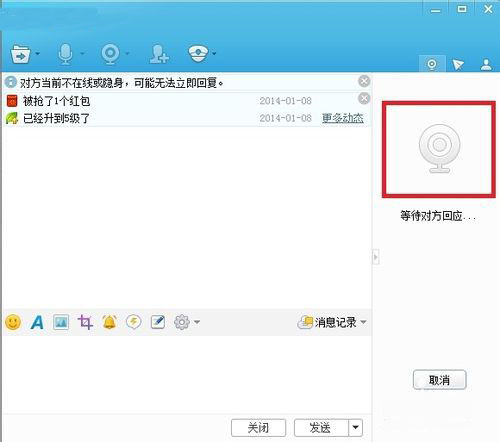
2、还不行,可以先拔除摄像头,然后打开应用软件,重新拔上去即可,或者查看修复摄像。如果还是被占用,可以使用命令解除之:
开始→运行→输入命令:regsvr32 Quartz.dll 点击确定,或按回车(Enter键)执行命令。稍后就会有注册 Quartz.dll 动态链成功的提示→确定。
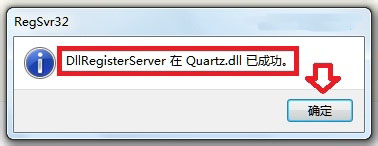
第二种解决方法:修复摄像:
1有的摄像头是需要安装驱动程序的,如没有匹配的驱动程序,可以使用驱动精灵或者驱动人生之类的自动更新驱动程序的软件找一下,也可以到设备官网下载匹配的驱动程序,但是,有些老设备已经不提供Windows7操作系统的驱动程序,如果官网上还有Vista驱动程序的不妨使用这个驱动程序替代。更新之后勿忘使用驱动精灵等软件备份一下,以备不时之需。
2、有时候从设备管理器中查看摄像头的驱动程序很正常,但就是不能用。此时可以关注摄像头设备是否被禁用了?如是,启用即可。其启用的方法如下:
开始→控制面板→系统→硬件→设备管理器→图像设备→摄像头设备(PC Camera名称会有不同)→图标上有个向下的小箭头就说明被禁用了→右键点击摄像头设备→启用
3、遇到疑难杂症,还可以使用第三方软件来解决摄像头异常的问题,比如,电脑管家→电脑诊所→搜索框中输入关键词:摄像头→就会有很多解决方案,点击其中的(摄像头打不开)一键修复即可。
第三种解决方法:摄像头图标:
正常情况下,安装好摄像头计算机文件夹中会有摄像头的图标,需要的时候点击即可打开。但是,有时候摄像头可以使用,但没有这个图标,可以设法调出来。
1、首先下载一个 【AMCap摄像头】软件,然后解压、安装一下。此时会在桌面生存摄像头设置软件的快捷图标,选中之后复制(Ctrl+C)到剪切板待用。
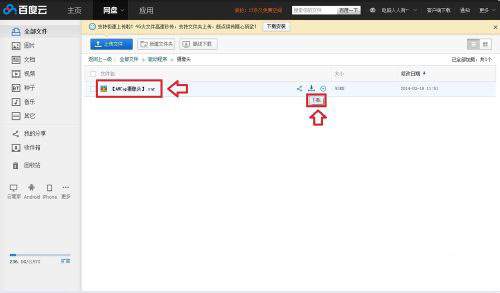
2、然后,打开以下文件夹,将桌面上的摄像头图标黏贴复制进去即可: C:Users(用户名)AppDataRoamingMicrosoftWindowsNetwork Shortcuts,再到计算机文件夹中查看,摄像头图标就有了,点击即可打开摄像头应用了。
通过教程对系统摄像头异常分析通过设置与修复,那么摄像头的故障也随之而解决了,如果你也遇到同样的问题,也不妨试试教程中的方法去解决吧。希望这个教程对大家有所帮助吧。
分享到:
